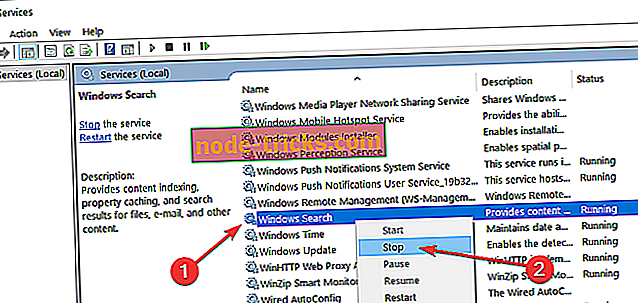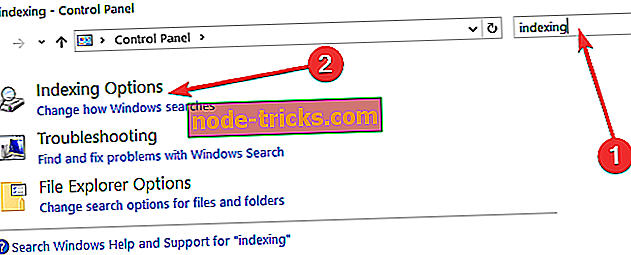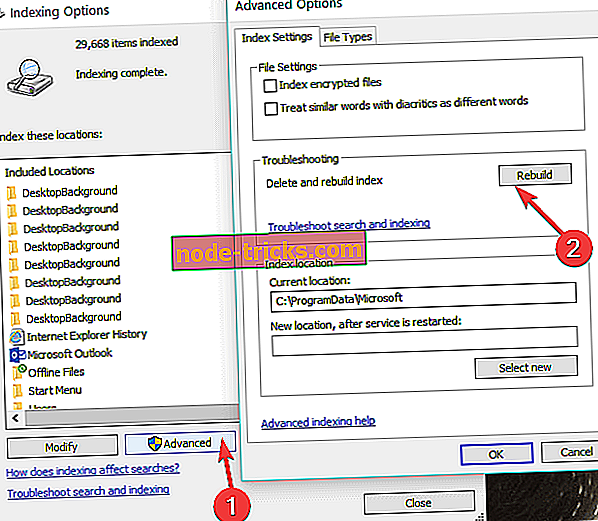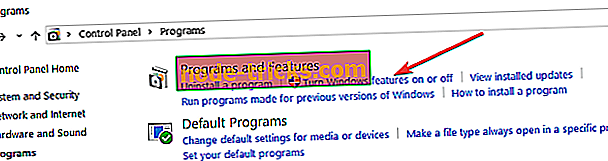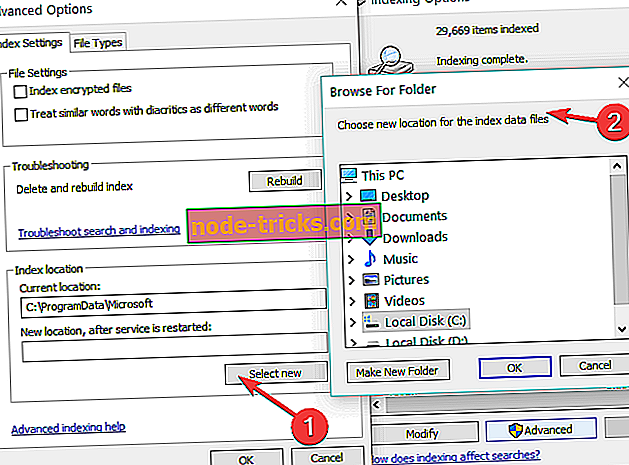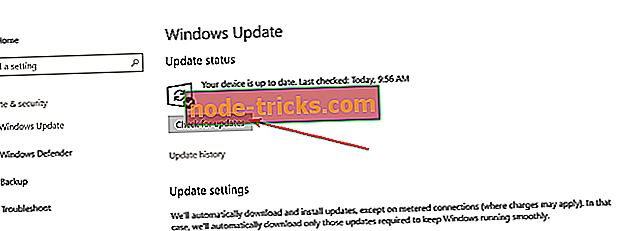FIX: fișier Windows.edb imens pe Windows 10
Ce este EDB-ul Windows? Cum pot elimina Windows EDB de pe PC?
- Defragmentați indexul
- Ștergeți și reconstruiți fișierul Windows.edb
- Dezactivați Căutare Windows în Panoul de control
- Schimbați locația fișierului Windows.edb
- Utilizați Microsoft Hotfix
- Rulați Windows Update
Windows.edb este un fișier din baza de date a serviciului de căutare Windows, care oferă rezultate de căutare după ce au fost indexate fișierele, conținutul și cache-ul proprietăților. Windows.edb poate fi umflat de serviciul de căutare Windows după ceva timp. Acest lucru duce la mărirea dimensiunii Windows.edb și consumarea spațiului pe disc. În acest caz, trebuie să găsiți o modalitate de a elibera rapid spațiul pe disc.
În acest ghid, echipa de raport Windows vă va arăta cum să remediați problemele Windows.edb de fișiere uriașe în Windows 10.
Cum să eliminați fișierul Windows.edb
Soluția 1: Defragmentați indexul
Puteți rezolva cu ușurință fișierul Windows.edb imens Windows 10 problemă defragmentând indexul în Windows Search Service. Aceasta permite sistemului să organizeze indexul pentru un acces mai rapid la date.
Iată cum să defragmentăm indexul:
- Mergeți la Start> Command Prompt
- Pentru a împiedica pornirea automată a serviciului de căutare Windows, introduceți următoarea comandă în comanda de comandă:
- Sc config wsearch start = dezactivat
- Rulați următoarea comandă pentru a opri serviciul de căutare Windows:
- Oprire netă
- Introduceți următoarea comandă pentru defragmentarea fișierului Windows.edb:
- esentutl.exe / d% AllUsersProfile% MicrosoftSearchDataApplicationsWindowsWindows.edb
- Introduceți următoarea comandă pentru a schimba serviciul de căutare Windows la pornire întârziată:
- Sc config wsearch start = întârziată-auto
- Apoi, executați următoarea comandă pentru a porni serviciul de căutare Windows:
- Începeți startul net
Dacă totuși întâmpinați problema fișierului Windows.edb imens Windows 10, puteți trece la următoarea soluție.
Soluția 2: Ștergeți și reconstruiți fișierul Windows.edb
O altă soluție rapidă pentru a rezolva problema Windows.edb imens Windows 10 este ștergerea fișierului Windows.edb.
Pasul 1: Terminați SearchIndexer.exe în Manager de activități
- Apăsați Ctrl + Alt + Ștergeți și deschideți Task Manager.
- După deschiderea Managerului de activități, faceți clic pe fila "Procese"
- Selectați procesul SearchIndexer.exe și faceți clic pe Stop.
După terminarea procesului de căutare, continuați să ștergeți fișierele .edb Windows.
Pasul 2: Ștergeți fișierul Windows.edb
- Mergeți la Start> Run> Type services.msc în programul Run și apoi apăsați Enter.
- În fereastra Servicii, navigați la serviciul de căutare Windows .
- Faceți dublu clic pe acesta pentru a deschide caseta de dialog. Opriți Serviciul.
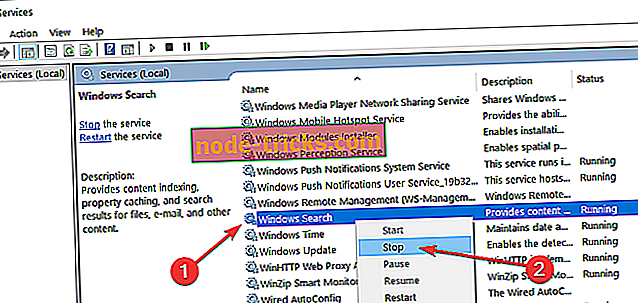
- Acum, faceți clic dreapta pe folderul de fișiere Windows.edb și ștergeți-l.
Pasul 3: Refaceți indexul
Deși, ștergerea fișierului Windows.edb rezolvă fișierul Windows.edb imens Windows 10 problemă. Dar după aceea, căutările care rulează pot fi mai lente; prin urmare, trebuie să reconstruiți indexul.
Urmați acești pași pentru a reconstrui indexul:
- Accesați Start> Panou de control> Opțiuni de indexare
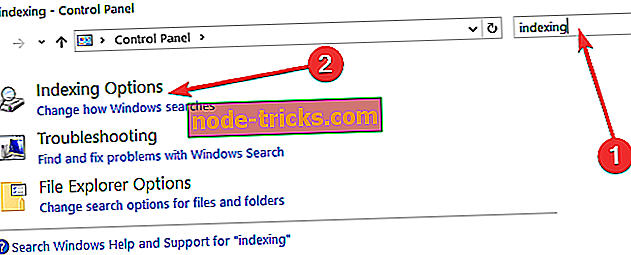
- Faceți clic pe Avansat și selectați Recondiționarea din fila Setări indexare.
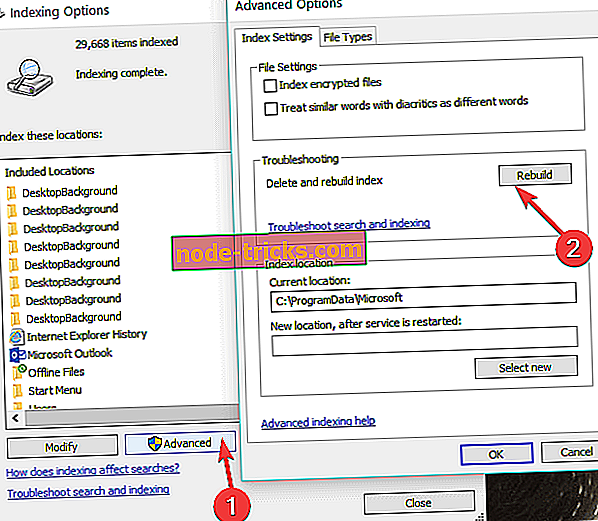
- Faceți clic pe OK pentru a confirma.
Soluția 3: Dezactivați Căutare Windows în Panoul de control
Fișierul Windows.edb este acumulat din cauza căutărilor Windows. Prin urmare, un alt mod de a rezolva problema Windows.edb imens Windows 10 este de a dezactiva Căutare Windows. Acest lucru se poate face utilizând Panoul de control.
Iată cum să dezactivați Căutarea Windows în Panoul de control:
- Accesați Start> Panou de control> Toate elementele programului> Program și caracteristici
- În fereastra Program și caracteristici, accesați sau dezactivați funcțiile Windows
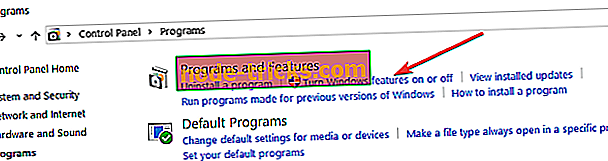
- Debifați opțiunea Căutare Windows.
Acest lucru ar trebui să rezolve problema Windows.edb imens Windows 10 problemă.
- CITIȚI ȘI : Fix: Căutarea instantanee nu funcționează în Windows 10
Soluția 4: Schimbați locația fișierului Windows.edb
Fișierul Windows.edb poate consuma spațiu pe hard disk pe termen lung. Prin urmare, este necesar să mutați fișierul .edb într-o altă locație.
Iată cum puteți schimba locația fișierului Windows.edb:
- Accesați Start> Panou de control> Opțiuni de indexare
- În opțiunile de indexare, accesați fila Avansat> Locație index> Selectare nouă
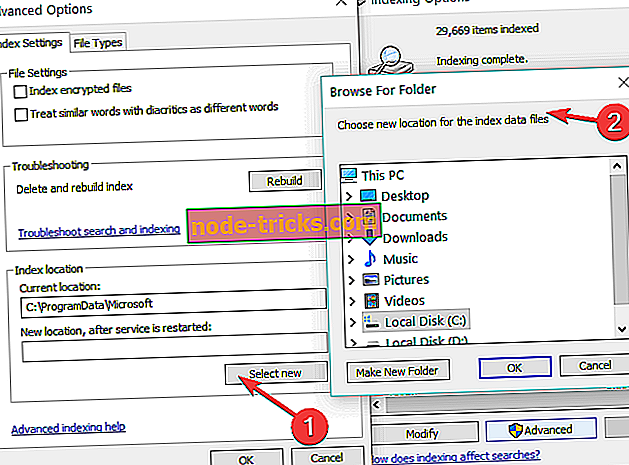
- Navigați la folderul "nou" și setați-l ca locație nouă pentru dosarul fișierului .edb.
Cu toate acestea, dacă vă confruntați în continuare cu fișierul Windows.edb imens Windows 10 problemă, puteți trece la următoarea soluție.
Soluția 5: Utilizați Microsoft Hotfix
Microsoft a lansat o actualizare pentru a repara fișierul Windows.edb imens Windows 10 problemă. Prin urmare, puteți instala și utiliza remedierea rapidă pentru a rezolva problema.
Iată cum puteți face acest lucru:
- Accesați link-ul de asistență Microsoft.
- Acum, faceți clic pe meniul de remediere rapidă pentru descărcare disponibilă
- După descărcare, instalați remedierea rapidă, urmând instrucțiunile
- Reporniți PC-ul după aceea.
Notă : Această remediere rapidă este preventivă, precum și în fixarea fișierului Windows.edb imens Windows 10 problemă.
- CITIȚI ȘI : Cum se rezolvă utilizarea CPU a Indexerului de Căutare Windows
Soluția 6: Rulați Windows Update
Microsoft lansează în mod constant noi patch-uri pentru a remedia mai multe probleme, cum ar fi fișierul Windows.edb imens Windows 10 problemă. Prin urmare, trebuie să executați Windows Update pentru a rezolva problema.
În plus, îmbunătățește performanța și stabilitatea sistemului; prin urmare, ar trebui să executați actualizarea Windows.
Iată cum să executați actualizarea Windows:
- Mergeți la Start> tastați "update" în caseta de căutare și apoi faceți clic pe "Windows Update" pentru a continua.
- În fereastra Actualizare Windows, verificați actualizările și instalați actualizările disponibile.
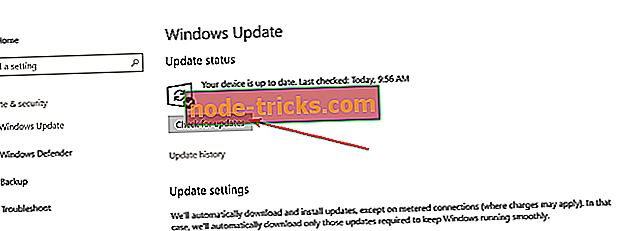
- După ce actualizarea este finalizată, reporniți PC-ul Windows.
Ați încercat orice altă soluție în rezolvarea Windows.edb fișier imens Windows 10 problema? Spuneți-ne prin comentarea de mai jos sau puteți pune întrebări dacă este cazul. Cu plăcere am răspunde.